파일에서 데이터를 추출하는 5가지 최신 메타데이터 추출기 [검증됨]
메타데이터는 미디어 파일에서 볼 수 없는 데이터로 구성됩니다. 기본적으로 이것들은 숨겨진 내용입니다. 모든 파일에는 서로 다른 메타데이터 세트가 있으며 대부분의 경우 중요한 내용을 나타내기 때문에 파일에서 메타데이터를 추출해야 합니다. 이렇게 하려면 파일에서 메타데이터를 추출할 수 있는 도구가 필요합니다. 더 이상 고민하지 않고 다음을 결정하십시오. 메타데이터 추출기 파일에서 메타데이터를 제거하는 간단하면서도 효과적인 방법을 제공합니다.

1부. Windows 및 Mac 오프라인의 최상위 메타데이터 추출기/편집기
FVC 비디오 컨버터 궁극 인터넷 연결 없이도 데스크탑에서 사용할 수 있는 최고의 메타데이터 추출기 예제입니다. 이 도구를 사용하면 너무 많은 노력을 기울이지 않고도 파일의 전체 메타데이터를 추출할 수 있습니다. 다른 추출기와 달리 이 도구를 사용하면 파일에서 새 메타데이터를 제거, 편집 또는 생성할 수 있습니다. 이 외에도 변환기를 다운로드하면 다양한 작업을 수행할 수 있습니다. 주요 기능을 확인하고 싶으십니까? 아래 목록을 확인하세요.

FVC 비디오 컨버터 궁극
5,689,200+ 다운로드- 전문가가 아니더라도 모든 비디오 및 오디오 파일에서 메타데이터를 빠르게 추출, 편집 및 추가할 수 있습니다.
- MP4, MOV, AVI, MKV, FLV 등 도구에 업로드할 수 있는 다양한 형식을 지원합니다.
- 그래픽 사용자 인터페이스는 시장에서 찾을 수 있는 다른 데이터 추출기에 비해 탁월합니다.
- 여기에서 미디어 파일을 내보낸 후에는 워터마크가 적용되지 않습니다.
- 고급 Windows 또는 Mac 장치가 없는 경우에도 가장 잘 작동합니다.
무료 다운로드Windows 7 이상안전한 다운로드
무료 다운로드MacOS 10.7 이상안전한 다운로드
궁극의 도구를 사용하면 이 모든 것을 가질 수 있으며 도구를 사용하여 파일에서 정보를 추출하는 방법을 알려면 아래에서 제공하는 자습서를 따르십시오.
1 단계. 현재 사용 중인 Windows 또는 Mac에 적합한 운영 체제를 클릭하여 데스크탑에서 소프트웨어를 다운로드하십시오. 그런 다음 파일을 클릭하여 데스크탑에 빠르게 설치하고 실행하여 메타데이터 추출 프로세스를 시작합니다.
무료 다운로드Windows 7 이상안전한 다운로드
무료 다운로드MacOS 10.7 이상안전한 다운로드
2 단계. 도구를 열면 다음으로 이동해야 합니다. 공구 상자 섹션, 검색 미디어 메타데이터 편집기, 그리고 치세요.
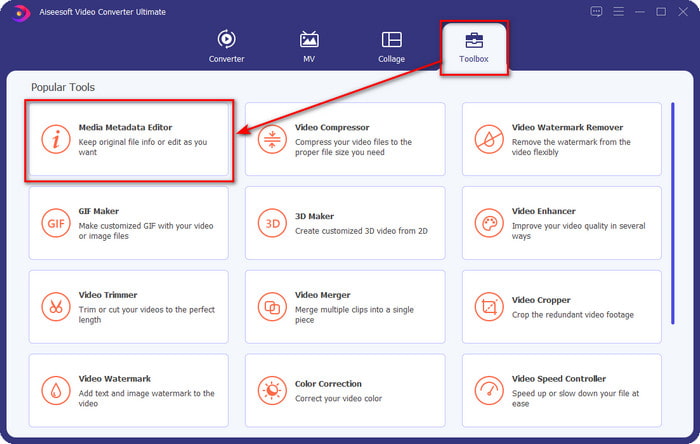
3 단계. 클릭하면 새창이 뜨는데 + 아이콘을 클릭하면 원하는 미디어 파일을 업로드 할 수 있습니다. 표시할 폴더에서 미디어 파일을 찾아 해당 파일을 클릭하고 열다 삽입합니다.
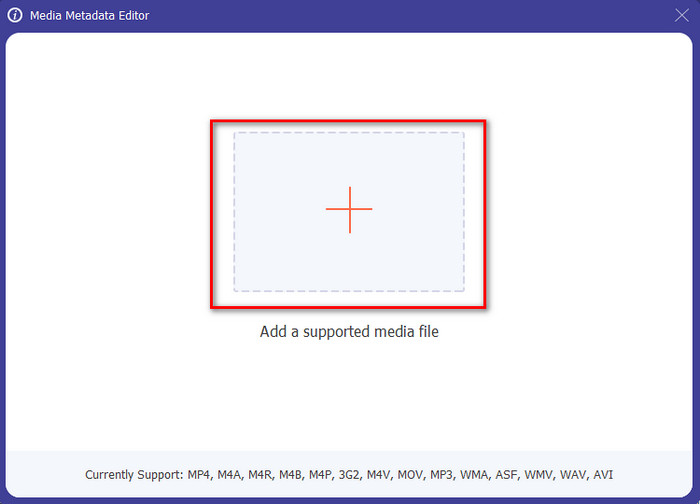
4 단계. 이번에는 파일에 포함하고 싶지 않은 메타데이터를 추출하거나 제거할 수 있지만 다음을 작성하여 메타데이터를 변경할 수도 있습니다. 텍스트 상자. 이 모든 작업을 수행한 후 다음을 클릭합니다. 저장 파일의 메타데이터에 대한 조정을 적용합니다. 쉽지 않니? 음, 우리는 이 도구가 사용하기 쉽다는 것을 이미 알고 있으므로 사용해 보십시오!
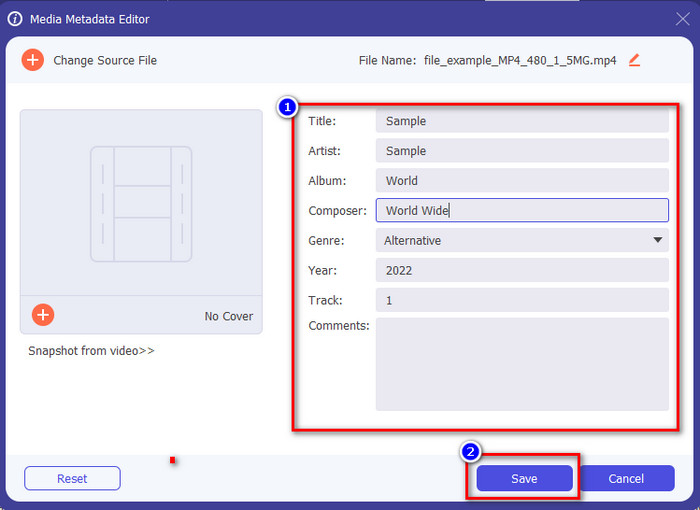
2부. 웹에서 사용할 수 있는 상위 4가지 메타데이터 추출기 도구
파일에서 메타데이터를 추출하는 대안을 소개하기 전에 모든 후속 추출기가 사용하거나 액세스하려면 인터넷 연결이 필요하다는 것을 알아야 합니다. 따라서 연결이 불안정한 경우 이 도구가 메타데이터를 추출하는 데 적합하지 않을 수 있습니다. 그러나 상위 4개 메타데이터 제거제에 대해 알고 싶다면 아래에서 다음 세부정보를 읽을 수 있습니다.
상위 1. 브랜드 폴더 – 메타데이터 추출기
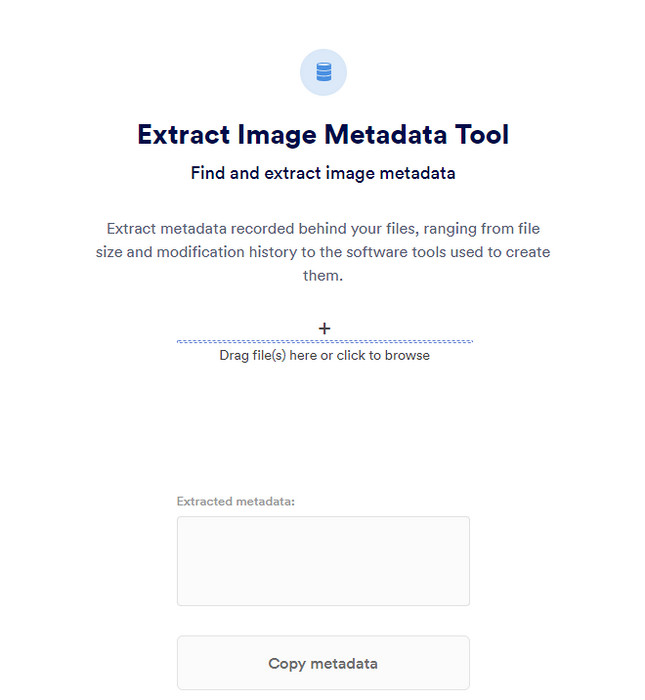
온라인에서 무료로 제공되는 메타데이터 추출기를 사용하려는 경우 브랜드 폴더 – 메타데이터 추출기 당신을 위해 이것을 제안할 수 있습니다. 이 추출기는 무료로 최고의 선택이며 이미지 또는 PDF의 데이터를 제거하고 추출한 후 클립보드에 복사할 수 있습니다. 또한 웹 도구는 파일과 관련하여 필요한 여러 기능을 제공합니다. 무료로 액세스할 수 있지만 이 도구를 사용하는 데에는 단점이 있습니다. 첫째, 사진 또는 PDF 데이터는 하루에 5번만 추출할 수 있습니다. 그 후에는 다시 사용할 수 없습니다.
장점
- 웹에서 무료로 액세스할 수 있는 도구입니다.
- 데이터 추출 전문가가 아니어도 사용하기 쉽습니다.
- 이미지 및 파일의 데이터를 자동으로 쉽게 추출합니다.
단점
- 하루에 다섯 번만 사용할 수 있습니다.
- 지원되지 않기 때문에 비디오 메타데이터를 추출할 수 없습니다.
- 인터넷 연결이 좋지 않아 도구를 사용할 수 없는 경우가 있습니다.
상위 2. EXIF 뷰어
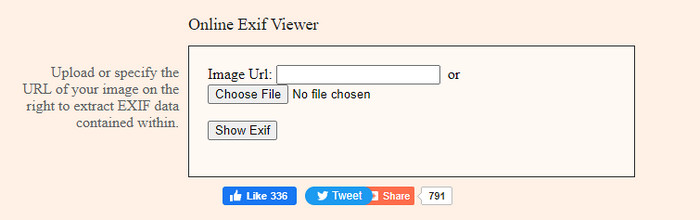
온라인상의 또 다른 강력한 메타데이터 추출기는 EXIF 뷰어. 이 도구를 사용하면 미디어 파일의 메타데이터를 무료로 보고, 제거하고, 편집할 수 있습니다. GUI가 끔찍해 보이지만 목록의 첫 번째 도구에 비해 도구의 효율성이 뛰어납니다. 그러나 도구에 액세스하면 연결이 보안되지 않으며 이 도구를 사용하는 경우 일부 사용자의 정보를 도용할 수 있으므로 여기에 업로드하는 파일에 주의하십시오.
장점
- 다양한 미디어 파일 형식을 지원합니다.
- 간단한 GUI가 있습니다.
- 웹에서 무료로 도구에 액세스하십시오.
단점
- 액세스하면 연결이 보호되지 않습니다.
- 웹 도구는 메타데이터를 로드하는 데 더 많은 시간이 걸립니다.
- 광고는 웹사이트에 있습니다.
상위 3. EXIFMeta

EXIF메타 파일에 숨겨진 데이터를 표시하는 데 사용할 수 있는 웹상의 또 다른 메타데이터 추출기 예입니다. webtool은 또한 이미지, 비디오, 오디오 및 문서와 같이 업로드할 수 있는 다양한 미디어 파일을 지원합니다. 이 도구를 사용한다고 가정합니다. 미디어 파일에 대한 기본 정보를 볼 수 있습니다. webtool이 메타데이터에서 수행할 수 있는 많은 작업을 제공하지만 이 도구의 성능은 다른 도구만큼 효율적이지 않습니다. 또한 도구에 파일을 업로드하려면 미디어 파일이 50MB 미만인지 확인해야 합니다.
장점
- 여기에서 다양한 미디어 파일을 쉽게 업로드할 수 있습니다.
- 그것은 다른 웹 도구보다 훨씬 더 나은 GUI를 가지고 있습니다.
- 이 도구를 사용하여 미디어 파일에 포함된 메타데이터를 확인합니다.
단점
- 50MB 미만의 동영상 파일만 업로드할 수 있습니다.
- 메타데이터를 추출하려는 경우 제대로 작동하지 않는 경우가 있습니다.
상위 4. 코딩 도구 – EXIF 메타데이터
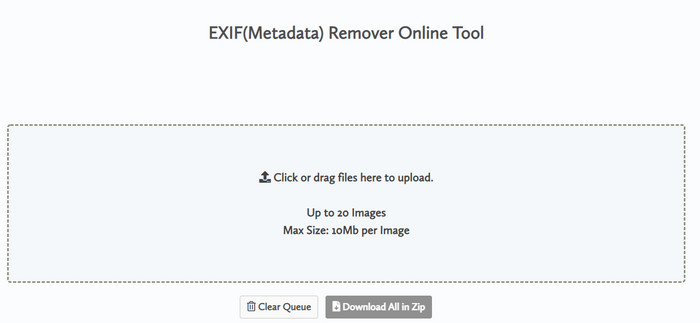
와 함께 코딩 도구 – EXIF 메타데이터, 이미지에서 메타데이터를 빠르게 제거할 수 있습니다. 이 메타데이터 추출기는 웹에서 무료로 사용할 수 있습니다. 즉, 위의 다른 추출기처럼 인터넷에 연결되어 있는 한 도구를 사용할 수 있습니다. 다른 웹 도구와 달리 이 도구를 사용하면 여러 파일을 삽입하고 메타데이터를 동시에 제거할 수 있습니다. 웹 도구가 최고의 추출 기능을 제공하지만 파일의 크기가 크고 네트워크가 느린 경우 파일을 업로드하는 데 시간이 걸립니다.
장점
- 즐겨 사용하는 브라우저에서 안전하게 액세스할 수 있습니다.
- 간단하고 이해하기 쉬운 GUI.
- 웹 인터페이스에 광고가 없습니다.
단점
- 이미지 파일을 삭제하기 전에 1시간 동안 보관합니다.
- 대부분 업로드 시 실패합니다.
- 업로드할 수 있는 파일 크기에 제한이 있습니다.
3부. 메타데이터 추출기에 대한 FAQ
내 파일에 메타데이터를 추가할 수 있습니까?
모든 파일에 메타데이터를 성공적으로 추가하기 위해 궁극적인 도구에서 제공하는 단계를 읽을 수 있습니다.
누군가 내 메타데이터를 볼 수 있나요?
안타깝지만 인터넷에 미디어 파일을 올리면 누군가가 볼 수 있습니다. 메타데이터 당신의 파일에. 메타데이터를 통해 누군가는 위치, 시간, 데이터, 사용된 장치 등과 같은 이미지 및 기타 개인 정보에 대한 정보를 알 수 있습니다.
메타데이터를 추출해야 하는 이유는 무엇입니까?
많은 경우가 발생할 수 있지만 누군가가 우리의 개인 정보를 침해하는 것을 원하지 않기 때문에 파일에서 메타데이터를 추출합니다. 메타데이터는 좋은 측면도 있지만 단점도 있다는 점을 기억하십시오. 따라서 메타데이터는 파일에 대한 정보를 아는 데 도움이 될 수 있지만 누군가가 파일에 대한 정보를 추출하는 데 사용될 수도 있습니다.
결론
이 기사에서 제공하는 메타데이터 추출기는 보유하고 있는 미디어 파일에서 메타데이터를 추출하는 작업을 훌륭하게 수행합니다. 메타데이터를 제거하거나 편집하더라도 미디어 파일을 손상시키지 않고 계속 볼 수 있습니다. 도구의 차이점에 대해 더 자세히 조사하면서 다음과 같은 사실을 알게 되었습니다. FVC 비디오 컨버터 궁극 이 작업에 대한 궁극적인 지원입니다. 전문가 여부에 관계없이 몇 번의 클릭만으로 메타데이터를 쉽게 지우거나 변경할 수 있습니다. 따라서 사용할 도구가 없는 경우 궁극적인 도구를 사용하여 이 작업을 수행하고 완벽하게 완료하는 것이 좋습니다.



 비디오 컨버터 궁극
비디오 컨버터 궁극 스크린 레코더
스크린 레코더


